Daftar Isi
Kesalahan sistem "Anda tidak memiliki izin untuk menjalankan aplikasi 16-bit. Periksa izin Anda dengan administrator sistem Anda", muncul ketika Anda mencoba menjalankan aplikasi bit 16-bit pada sistem Windows 10, di mana administrator sistem telah dicegah untuk menjalankan aplikasi 16-bit. Untuk mengatasi kesalahan "Anda tidak memiliki izin untuk menjalankan aplikasi 16-bit" pada Windows 10, ikutiinstruksi di bawah ini.

Cara MEMPERBAIKI: Tidak Ada Izin untuk Menjalankan Aplikasi 16-bit di Windows 10.
Untuk menghapus batasan menjalankan aplikasi 16-bit di Windows 10, terapkan langkah-langkah di bawah ini di Windows Registry atau di Group Policy Editor.
Metode 1. Izinkan Aplikasi 16-bit untuk Dijalankan menggunakan Registry. Metode 2. Izinkan Aplikasi 16-bit untuk Dijalankan menggunakan Kebijakan Grup.
Metode 1. Izinkan untuk Menjalankan Aplikasi 16-bit menggunakan Registry.
Untuk memungkinkan eksekusi aplikasi 16-bit, menggunakan Registry:
1. Secara bersamaan tekan tombol Menang  + R untuk membuka kotak perintah run.
+ R untuk membuka kotak perintah run.
2. Jenis regedit dan tekan Masuk untuk membuka Registry Editor.
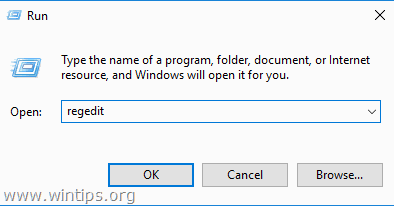
3. Arahkan ke tombol ini dari kiri:
- HKEY_LOCAL_MACHINE\SOFTWARE\Policies\Microsoft\Windows\AppCompat
4. Sekarang, buka VDMD tidak diizinkan Nilai REG_DWORD di panel kanan dan ubah Data Nilai dari 1 ke 0.
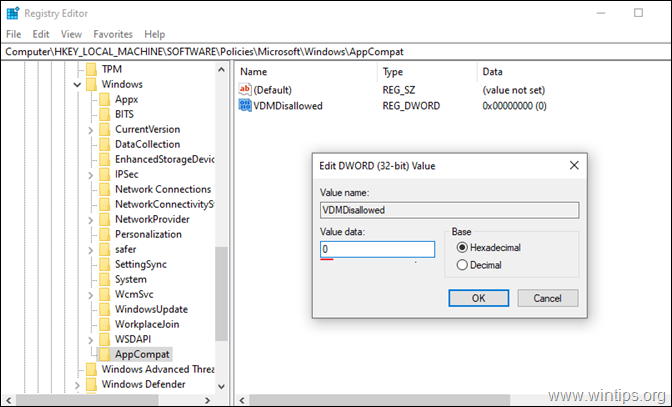
5. Setelah selesai, klik OK dan tutup Editor Registri.
6. Mulai ulang komputer Anda, kemudian jalankan aplikasi 16-bit.
Metode 2. Izinkan Menjalankan Aplikasi 16-bit menggunakan Kebijakan Grup. *
Catatan: Metode ini hanya berlaku untuk Sistem Operasi Windows 7 atau 10 Professional.
Untuk memungkinkan eksekusi aplikasi 16-bit, menggunakan Editor Kebijakan Grup:
1. Secara bersamaan tekan tombol Menang  + R untuk membuka kotak perintah run.
+ R untuk membuka kotak perintah run.
2. Jenis gpedit.msc dan tekan Masuk untuk membuka Editor Kebijakan Grup Lokal.
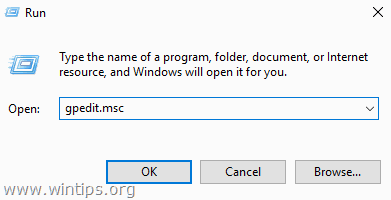
3. Di Group Policy Editor, arahkan (dari sisi kiri) ke:
- Konfigurasi Komputer > Template Administratif > Komponen Windows > Kompatibilitas Aplikasi.
4. Klik dua kali untuk membuka Mencegah akses ke aplikasi 16-bit (pada panel kanan).
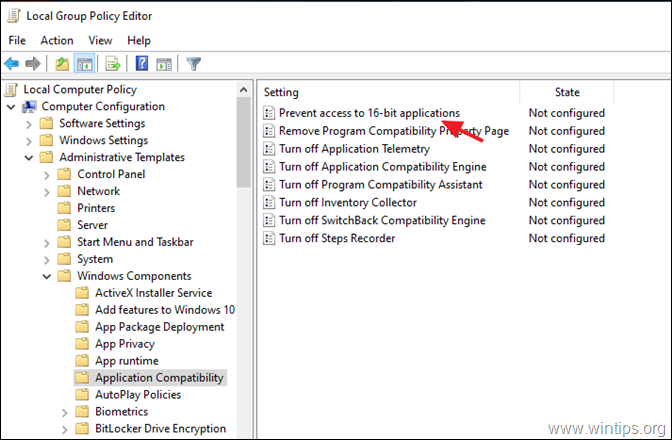
5. Klik Dinonaktifkan, klik OK dan tutup Editor Kebijakan Grup.
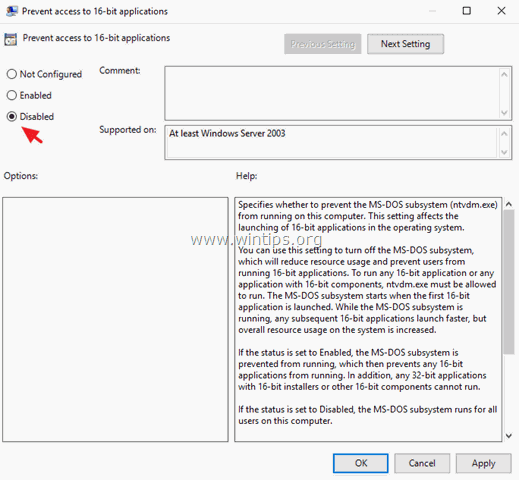
Itu saja! Beri tahu saya jika panduan ini telah membantu Anda dengan meninggalkan komentar tentang pengalaman Anda. Silakan sukai dan bagikan panduan ini untuk membantu orang lain.

Andy Davis
Blog administrator sistem tentang Windows





